
Mein Album
Website zum Teilen von Alben und Fotos mit Google Maps-Standorten
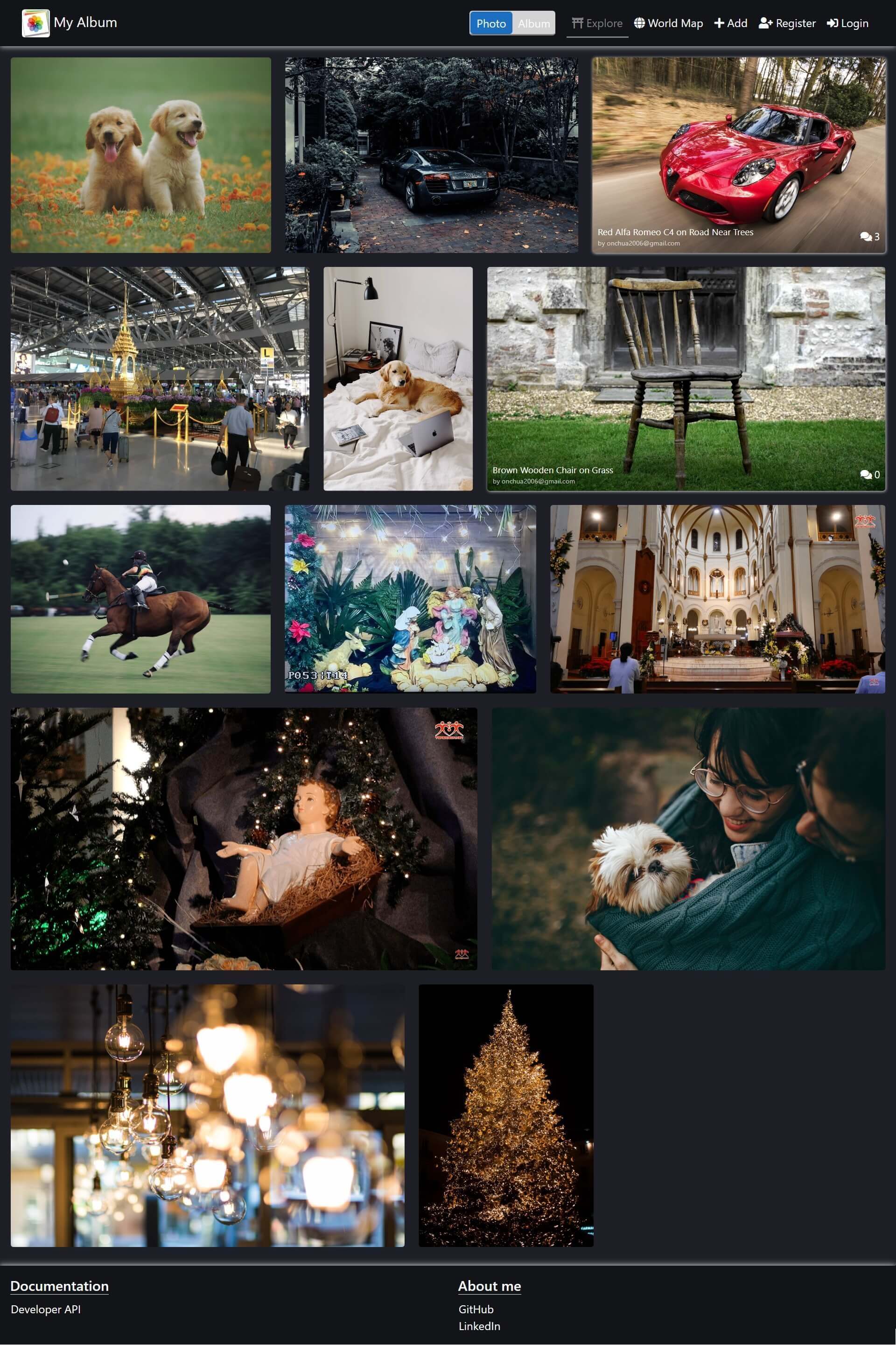
Status
Unterstützer?
Webseite
- URL :
- https://my-album.azurewebsites.net/ (Angular 8.0)
- https://my-album-react.azurewebsites.net/ (React 16.12)
- E-Mail : [email protected] (zum Hinzufügen/Bearbeiten von Fotos, Alben, Kommentaren und Antworten)
- Passwort : 2u)TAa
- Identitäts-API : https://my-album.azurewebsites.net/swagger/index.html
- Album-API : https://my-album-album-api.azurewebsites.net/swagger/index.html
- Foto-API : https://my-album-photo-api.azurewebsites.net/swagger/index.html
- Kommentar-API : https://my-album-comment-api.azurewebsites.net/swagger/index.html
Ausführung in der Microsoft Visual Studio Community 2019
- Richten Sie die Datenbank ein, indem Sie drei Skripte in „ src/WebSPA/sql “ ausführen.
- Öffnen Sie „ src/MyAlbum.sln “
- Ändern Sie die Standardverbindungszeichenfolge entweder in:
- Reagieren Sie mit: „ src/WebSPA.React.Identity/appsettings.Development.json “
- Angular mit: „ src/WebSPA.Identity/appsettings.Development.json “
- Legen Sie Startprojekte über das Menü „ Debug->Startprojekte festlegen... “ für das Debuggen fest, entweder in:
- Reagieren Sie mit Projekten: Web Apps/WebSPA.React.Identity und 3 Projekten im Ordner „Dienste“.
- Angular mit Projekten: Web Apps/WebSPA.Identity und 3 Projekten im Ordner „Dienste“.
- Drücken Sie F5 zum Debuggen
In Docker ausführen
- Installieren Sie Docker.
- Öffnen Sie den Ordner „ src/Docker “ und führen Sie Folgendes aus:
docker-compose down
docker-compose build
docker-compose up
- Öffnen Sie den Ordner „ src/Docker “ und installieren Sie dieses SSL-Zertifikat im Ordner „ Vertrauenswürdige Stammzertifizierungsstellen “ des lokalen Computers:
File name: my-album.pfx
Password: 2u)TAa
- Überprüfen Sie dies, indem Sie https://localhost:5002/swagger/ erfolgreich durchsuchen.
- Durchsuchen Sie die Website unter http://localhost:5000/
Bereitstellung in Azure
- Erstellen Sie 1 Azure App Service und 1 Azure SQL-Datenbank
- Fügen Sie zwei App-Einstellungen hinzu: „ ASPNETCORE_ENVIRONMENT “ und „ ConnectionStrings:Default “ zu Azure App Service:
- Bereitstellung in Azure
Screenshots
[Foto] Entdecken
[Foto] Weltkarte
[Album] Entdecken
[Album] anzeigen
[Foto] Hinzufügen
[Foto] Bearbeiten
[Foto] Ansicht
[Foto] Ansicht >> Objekterkennung (klicken Sie auf das Foto)
[Foto] Anzeigen >> Kommentar hinzufügen
[Foto] Anzeigen >> Kommentar benachrichtigen (Echtzeit)
[Foto] Anzeigen >> Kommentar antworten
